Dossier pratique : utiliser l’iPhone comme modem pour ordinateur ou tablette

ou un week-end, le besoin d’utiliser son ordinateur peut se faire sentir, que
ce soit à titre privé ou professionnel. Et bien-sûr, il n’y a aucun hotspot
Wi-Fi ou autres types de connexion à portée. Là aussi, l’iPhone peut vous aider
grâce à sa fonction ‘mode modem‘.
Voici donc la méthode expliquée pas à pas afin d’activer et d’utiliser le
mode modem, ou partage de connexion, en Wi-Fi ou via Bluetooth
ou encore en utilisant le câble USB fourni par Apple :
Tout d’abord, avant de tenter quoi que soit, il fait que cette
fonctionnalité soit activée sur votre forfait. Si la plupart des offres le
proposent aujourd’hui, ce n’est pas encore le cas de tous.
Voyons maintenant comment activer le ‘partage de connexion’ sur
l’iPhone :
Tout d’abord, cliquez sur ‘Réglages’ puis sur ‘Partage de connexion’ qui se
trouve en haut de l’écran :
Ensuite, il suffit d’activer le partage, le point vert doit être
visible :
Une fois ceci fait, il y a 3 méthodes pour relier l’iPhone à
l’ordinateur ou l’iPad :
- En Wi-Fi pour lequel il ne faut pas oublier de rentrer un
mot de passe afin de sécuriser la connexion
- Via Bluetooth à condition d’avoir un ordinateur
compatible
- Par l’intermédiaire du câble USB fourni par Apple
Enfin, selon l’ordinateur et le système d’exploitation utilisé, il suffit
d’aller dans le mode choisi afin de se relier à l’iPhone.
Prenons par exemple le cas d’un Mac pour un partage en Wi-Fi. Il suffit
d’aller dans la section Wi-Fi (en haut à droite de l’écran) et de sélectionner
l’iPhone afin de bénéficier de sa connexion.
Quand la connexion est active, une petit bandeau bleu indiquant le nombre de
partage apparaît en haut de l’écran de l’iPhone :
Voilà, on espère que ceci pourra vous aider en cas de manque cruel de
connexion à proximité.
A lire aussi :
Astuces
- Prendre des
photos discrètement avec iOS 7 - iOS
7 : comment réduire fortement les effets visuels
Envoyer un itinéraire du Mac vers l’iPhone- iOS
7 : 20 astuces pratiques et fonctions cachées dans la nouvelle interface
(maj : ajout de 10 nouvelles) - 10
astuces pour améliorer l’autonomie de l’iPhone sous iOS 7
iOS 7 : les nouvelles fonctions en détails
Paramétrer et personnaliser l’écran aujourd’hui- Paramétrer,
utiliser et gérer le trousseau iCloud sur iPhone, iPad et Mac - iOS 7 :
nouveautés et astuces de l’appli photo
Tout savoir sur le centre de contrôle- Quoi de
neuf chez Siri ? - Tout savoir sur
Facetime Audio - Découvrir et
paramétrer les mises à jour automatiques sous iOS 7 - Utiliser et
comprendre la liste noire de l’iPhone et de l’iPad
Pratique
Nouveauté iOS 7 : suivre et maitriser sa consommation de données sur
iPhone et iPad
Dossier pratique iOS 7 : la gestion et les effets photos sous toutes les
coutures
iOS 7 protège mieux les iPhone et iPad : comment en profiter sans se
piéger soi-même et que faire à la revente ?- iOS 7 : 15
nouveaux gestes à maitriser pour profiter du nouvel OS iPhone et iPad - Pratique
iOS 7 : Créer des vibrations personnalisées pour ses contacts
favoris - Pratique iOS 7 :
Utiliser le dictionnaire en français et plus encore sur iPhone et iPad
Astuce iPhone / iPad : Créer un bouton Home virtuel affiché à l’écran
(pratique pour les iPhone fatigués !)- Pratique iOS
7 : comment activer et utiliser le clavier Emoji sur l’iPhone et
l’iPad
Pratique iPhone : Détecter et nettoyer les fichiers qui occupent de la
place dans iCloud


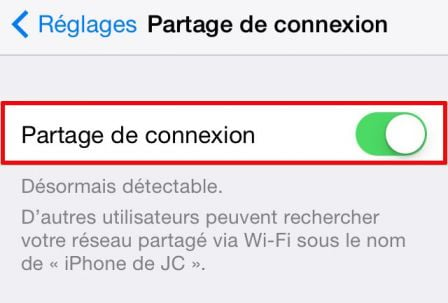
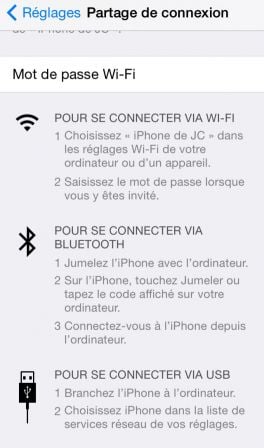
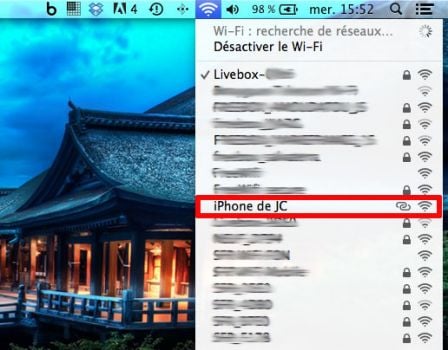














Mich Mich (posté avec l'application iFon.fr HD)
30 mai 2014 à 20 h 56 min
Moi je l’utilise tout les jours, car mon forfait me le permet. Je connecte
mon iphone 4S avec mon iPad Air
The Barm (posté avec l'app i-nfo.fr V2)
30 mai 2014 à 21 h 18 min
Oui, ne pas oublier de mentionner que la connection se fait depuis votre
réseau cellulaire 3G/LTE.
L’option est très pratique mais soyez sur que votre forfait cellulaire le
permet. Un Macbook consomme bien plus de méga-octets de connection qu’un iPhone
sur internet.
Booba79i (posté avec l'application iFon.fr)
30 mai 2014 à 20 h 28 min
Attention je l’ai fait pendant mes vacance il y quelque année avec mon
iPhone 4 et je me suis retrouver avec un hors forfait de 65€ donc faire
attention
Belardi2a (posté avec l'app i-nfo.fr V2)
30 mai 2014 à 22 h 48 min
Je peux vous dire aussi que ça mange la batterie !
Nico (posté avec l'app i-nfo.fr V2)
30 mai 2014 à 23 h 27 min
J’ai déjà tester a plusieur reprise ! Bah c’est plus un gadget qu’autre
chose pour l’instant …
Grouic (posté avec l'application iFon.fr HD)
31 mai 2014 à 0 h 00 min
Ça fonctionne très bien, depuis longtemps et ce n’est absolument pas un
gadget mais plutot un outil indispensable pour tous ceux en panne de connexion
sur ordi ou tablette.
Faut juste avoir un forfait illimité pour internet (data) sur le mobile pour ne
pas se retrouver avec des factures mirobolantes 🙂
afbilou
31 mai 2014 à 1 h 04 min
A noter également que le bluetooth 4 qui équipe l’iPhone 5s par exemple
permet un echange de données a la vitesse supraluminique de … 1 Mbps 🙂
Celles et ceux qui ont un forfait 4G qui avoisine les 100 Mbps ne seront
donc pas surpris de ressentir des lenteurs en utilisant le partage de connexion
via Bluetooth. Idéalement il faut préférer le Wifi/USB lorsque cela est
possible.
Enfin il me semble que l’iPhone ne sait partager que la connexion Data
cellulaire. On ne pourrait pas, par exemple, partager en Bluetooth la connexion
Data que l’iPhone choperait sur un hotspot Wifi.
DUFF
30 mai 2014 à 18 h 08 min
petit détail qui m’a posé des problèmes ! mon iPhone s’appelait "iPhone de
Cédric" et il m’était impossible de m’y connecter via un pc ou ps3. j’ai changé
le nom pour éviter les caractères spéciaux comme le "é" et puis cela a bien
fonctionné
Xemes (posté avec l'application iFon.fr)
31 mai 2014 à 20 h 27 min
@ Afbilou : Non car autant se connecter directement au wifi dans ce cas
!